模具CADCAE软件实践报告.docx
《模具CADCAE软件实践报告.docx》由会员分享,可在线阅读,更多相关《模具CADCAE软件实践报告.docx(17页珍藏版)》请在冰豆网上搜索。
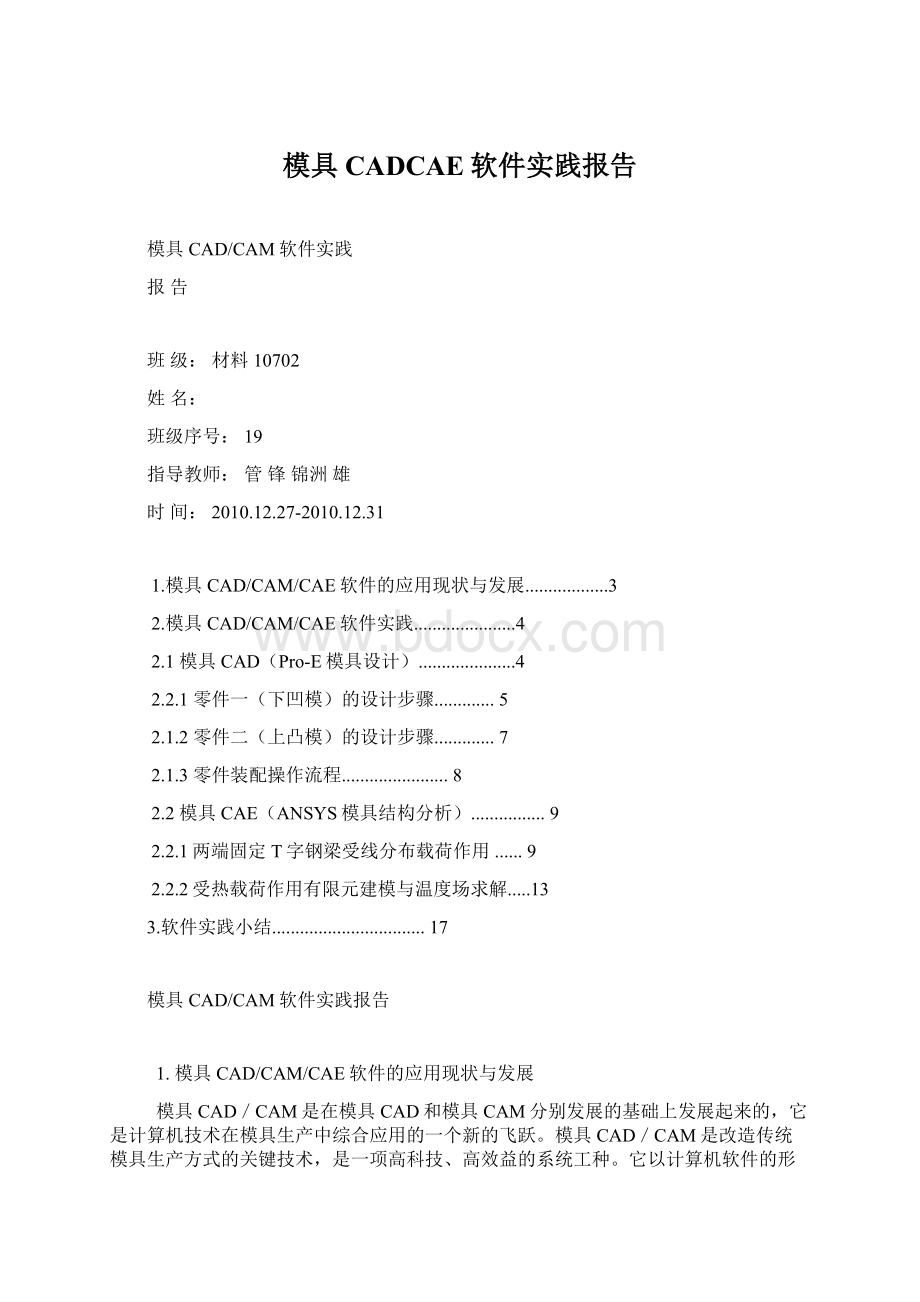
模具CADCAE软件实践报告
模具CAD/CAM软件实践
报告
班级:
材料10702
姓名:
班级序号:
19
指导教师:
管锋锦洲雄
时间:
2010.12.27-2010.12.31
1.模具CAD/CAM/CAE软件的应用现状与发展..................3
2.模具CAD/CAM/CAE软件实践......................4
2.1模具CAD(Pro-E模具设计).....................4
2.2.1零件一(下凹模)的设计步骤.............5
2.1.2零件二(上凸模)的设计步骤.............7
2.1.3零件装配操作流程.......................8
2.2模具CAE(ANSYS模具结构分析)................9
2.2.1两端固定T字钢梁受线分布载荷作用......9
2.2.2受热载荷作用有限元建模与温度场求解.....13
3.软件实践小结.................................17
模具CAD/CAM软件实践报告
1.模具CAD/CAM/CAE软件的应用现状与发展
模具CAD/CAM是在模具CAD和模具CAM分别发展的基础上发展起来的,它是计算机技术在模具生产中综合应用的一个新的飞跃。
模具CAD/CAM是改造传统模具生产方式的关键技术,是一项高科技、高效益的系统工种。
它以计算机软件的形式,为用户提供一种有效的辅助工具,使工种技术人员能借助于计算机对产品、模具结构、成形工艺、数控加工及成本等进行设计和优化。
模具CAD/CAM技术的迅猛发展,软件,硬件水平的进一步完善,为模具工业提供了强有力的技术支持,为企业的产品设计,制造和生产水平的发展带来了质的飞跃,已经成为现代企业信息化,集成化、网络化的最优选择。
模具CAD/CAM技术发展很快,应用围日益扩大。
在冲模、锻模、挤压模、注射模和压铸模等方面都有比较成功的CAD/CAM系统。
采用CAD/CAM技术是模具技术、生产革新化的措施,是模具技术发展的一个显著特点。
目前我国模具行业应用的模具CAD/CAM软件可以分为两太类:
一是机械行业通用的的CAD/CAM,如前面介绍的Unigraphics(uG)、SOLIDEDGE、AutoCAD、SoldWorks、Pro/Engineer等。
二是专门针对模具行业开发的模具CAD/CAM系统.如:
交大模具CAD国家工程中心开发的冷冲模CAM系统等。
经过近几十年的发展.我国模具CAD/CAM有了长足的发展。
在国的模具生产中。
CAD/CAM技术已经得到广泛的应用。
模具行业已引进相当数量的国外CAD/CAM系统。
如:
Unigraphics(UG)、SOLIDEDGE、AutoCAD、SolidWorks、Pro/Engineer等。
并配置了运行速度快、性能高的计算机。
但是对于国一些大型模具企业.它们的CAD/CAM应用状况多停留在从国外购买先进的CAD/CAM系统和设备.但在其上进行的二次开发较少,资源利用率低:
对于国一些中小型模具企业,它们的CAD/CAM应用很少。
有些仅停留在以计算机代替画板绘图。
所以有必要改善国模具企业的CAD/CAM应用状况。
使它们真正做到快速、准确地对市场做出反应。
并使制造的模具产品质量高、成本低,即达到敏捷制造的目的。
我国模具CAD/CAM的开发开始于20世纪7O年代末.发展也很迅速。
在微机平台上开发CAD/CAM软件方面我国与国外起点差不多,都是使用VisualC++,OpenGL等工具进行软件开发,国许多高校、软件公司和企业在此基础上开发出了先进的,有自己特色,符合中国用户习惯的CAD/CAM软件或模块,其中有一些成果已经得到了推广和使用到目前为止,先后通过国家有关部门鉴定的有精冲模、普通冲裁模、锻模、锤模和注塑模等CAD/CAM系统。
但是。
直到现在这些系统大多数尚未在生产中广泛推广应用。
在模具CAD/CAM的应用方面篇过这几十年的发展.我国模具CAD/CAM的应用有了长足的发展.模具CAD/CAM技术已经被广泛应用于我国企业。
在模具CAD/CAM系统开发方面,我国研制模具CAD/CAM软件的开发水平也逐渐接近国外先进水平。
在模具CAD/CAM人才方面,在政府的大力支持下,高校和企业培养了一大批模具CAD/CAM软件开发及应用人才。
但总的来说.我国目前模具行业使用CAD/CAM技术还存在着许多弊端.模具CAD/CAM技术水平还处于高技术集成和向产业化商品化过渡的时期.自主开发的模具CAD/CAM软件的开发水平、商品化、市场化程度都不如发达国家。
软件在可靠性和稳定性方面与国外工业发达国家的软件尚有一些差距。
但是我们不但要看清我们的劣势.也要看到我们的优势。
与国外软件相比我们的优势是:
了解本国市场。
提供技术支持方便.价格便宜等。
在政府的大力支持下,我国模具CAD/CAM产业要充分利用优势.更要立足国,结合国情,面向国经济建设的需要.开发出有自己特色.符合中国人习惯的CAD/CAM软件.走一条适合自己的合理发展道路。
2.模具CAD/CAM/CAE软件实践
现以三维造型软件pro/e和有限元分析软件ANSYS为例阐述和总结在软件实践中的CAD/CAE软件操作情况:
2.1模具CAD(Pro-E模具设计)
CAD中以PRO/E为例设计零件。
这里主要选取两个主要零件分析:
(简单化的弯曲模设计)
装配爆炸图如下:
零件一如下(下凹模):
零件二模型图如下(上凸模):
现介绍设计零件设计:
2.1.1零件一(下凹模)的设计步骤:
打开pro/e程序,选择菜单栏中文件新建,选择零件,去掉使用缺省模块,选择“mmns_part_solid”,点击拉伸工具,窗口左下角出现“设置”按钮,点击设置,定义,鼠标选择“FRONT”平面作为草绘平面,就可以进行草绘操作了。
选择“创建2点”,画线,绘草图:
选择合适设计尺寸,并标注尺寸,选用倒角后选择“创建中心线”,用Ctrl选择左边全部直线,然后点击镜像选定的图元,使图形关于中心线对称。
检查没有问题,选择继续当前部分“√”.在拉伸功能下选择拉伸深度值,选择确定“√”。
拉伸后在上表面两侧面选择草绘,通过镜像和尺寸标注约束平面四个圆关于平面中心点对称,点击继续当前部分,在点击拉伸,选择,,在点击缺省材料,选择确定。
就可以在选定平面打孔。
选择保存副本,选择*.igs格式保存制定文件夹。
这样零件一设计绘制完毕。
2.1.2零件二(上凸模)的设计步骤:
基本操作方式与零件一一致,也是通过绘制左边草图镜像达到关于中心线对称,拉伸后在上表面两侧指定平面(相对零件一空配合)绘制草图,选择配合尺寸,选择拉伸指定深度值80,达到圆柱和零件一孔相配合。
设计完毕零件二图,保存*.igs格式文件。
2.1.3零件装配操作流程
在菜单栏文件中选择打开,选取零件一文件,选择组件读入,点击工具栏选取零件二,得到如下视图:
点击放置,选择约束类型“插入”,选择要插入的表面,组件,再新建约束,匹配方式对齐,圆柱上表面和零件一下表面对齐。
即可装配成功。
如图:
2.2模具CAE(ANSYS模具结构分析)
下面以两个简单的结构为例阐述有限元ANSYS软件在分析结构应力和温度变化中的情况:
2.2.1两端固定T字钢梁受线分布载荷作用
T形架模型图
用梁单元BEAM188离散,相关参数:
2.2.1.1进入ANSYS
程序→ANSYSED10.0→Newanalysis→inputanalysisjobname:
Itypebeam→OK
2.2.1.2设置计算类型
ANSYSMainMenu:
Preferences→selectStructural→OK
2.2.1.3选择单元类型
ANSYSMainMenu:
Preprocessor→ElementType→Add/Edit/Delete→Add→selectBeam188→OK(backtoElementTypeswindow)→Close(theElementTypewindow)
2.2.1.4定义材料参数
ANSYSMainMenu:
Preprocessor→MaterialProps→MaterialModels→Structural→Linear→Elastic→Isotropic→inputEX:
200e9,PRXY:
0.3→OK
2.2.1.5定义截面
ANSYSMainMenu:
Preprocessor→Sections→Beam→CommonSections→定义工字钢梁,其横截面积尺寸:
ID=1,其它按照表数值按m的单位填入→OK
2.2.1.6生成几何模型
生成特征点
ANSYSMainMenu:
Preprocessor→Modeling→Create→Keypoints→InActiveCS→依次输入两个点的坐标:
input:
1(0,0,0),2(4,0,0),→OK
生成线
ANSYSMainMenu:
Preprocessor→Modeling→Create→Lines→Straightlines→依次连接两个特征点,1(0,0,0),2(4,0,0)→OK
2.2.1.7网格划分
ANSYSMainMenu:
Preprocessor→Meshing→MeshAttributes→PickedLines拾取线→PickOrientationKeypoints(s)打钩yes→Apply→拾取参考点→OK→MeshTool→(SizeControls)lines:
Set→拾取梁边:
OK→inputNDIV:
10→OK→(backtothemeshtoolwindow)Mesh:
line→Mesh→PickAll(inPickingMenu)→Close(theMeshToolwindow)
网格划分图
2.2.1.8分别给1,2,特征点加约束
ANSYSMainMenu:
Solution→DefineLoads→Apply→Structural→Displacement→OnKeypoints→拾取1,2keypoints→OK→selectAllDOF→OK
施加y方向的载荷
ANSYSMainMenu:
Solution→DefineLoads→Apply→Structural→Pressure→OnBeams→PickAll→LKEY:
1,VALI:
-10000,VALJ:
-40000→OK
施加载荷约束后有限元模型
2.2.1.9分析计算
ANSYSMainMenu:
Solution→Solve→CurrentLS→OK(toclosethesolveCurrentLoadStepwindow)→OK
2.2.1.10结果显示
ANSYSMainMenu:
GeneralPostproc→PlotResults→DeformedShape…→selectDef+Undeformed→OK(backtoPlotResultswindow)→ContourPlot→NodalSolu…→select:
Stress→XComponentofstress→OK
应力分布图
综合变形图
2.2.1.11退出系统
ANSYSUtilityMenu:
File→Exit→SaveEverything→OK
2.2.2受热载荷作用有限元建模与温度场求解
2.2.2.1图4-1受热载荷作用的双层烟囱的分析模型
进入ANSYS程序→ANSYSED10.0→changetheworkingdirectoryintoyours→inputInitialjobname:
t-chimney→OK
2.2.2.2设置计算类型
ANSYSMainMenu:
Preferences…→selectThermal→OK
2.2.2.3选择单元类型
ANSYSMainMenu:
Preprocessor→ElementType→Add/Edit/Delete→Add→selectThermalSolidQuad4node55→OK(backtoElementTypeswindow)→Options…→selectK3:
Plane→OK→Close(theElementTypewindow)
2.2.2.4定义材料参数
ANSYSMainMenu:
Preprocessor→MaterialProps→MaterialModels→Thermal→Conductivity→Isotropic→inputKXX:
1.4→OK→Thermal→ConvectionorfilmCoefficientforMaterialNumber1→T1:
20→OK
2.2.2.5生成几何模型
生成特征点
ANSYSMainMenu:
Preprocessor→Modeling→Create→Keypoints→InActiveCS→依次输入6个点的坐标:
input:
1(0.1,0,0),2(0.3,0,0),3(0.3,0.3,0),4(0,0.3,0),5(0,0.1,0),6(0.1,0.1,0)→OK
生成截面
ANSYSMainMenu:
Preprocessor→Modeling→Create→Areas→Arbitrary→ThroughKPS→依次连接6个特征点:
1(0.1,0,0),2(0.3,0,0),3(0.3,0.3,0),4(0,0.3,0),5(0,0.1,0),6(0.1,0.1,0)→OK
2.2.2.6网格划分
ANSYSMainMenu:
Preprocessor→Meshing→MeshTool→(SizeControls)lines:
Set→分别拾取左边2竖直边:
OK→inputNDIV:
10和5→Apply→拾取右条竖直边NDIV:
15→;Set→拾取上直边:
OK→inputNDIV:
15→Apply→分别拾取下边的两条横直边:
OK→inputNDIV:
10和5→OK→(backtothemeshtoolwindow)Mesh:
Areas,Shape:
Quad,Free→Mesh→Close(theMeshToolwindow)
2.2.2.7模型施加热约束
分别给两条对称边施加对称约束
ANSYSMainMenu:
Solution→DefineLoads→Apply→Thermal→Temperature→OnLines→拾取左边,Value:
0→Apply→拾取右边,Value:
0→OK
给部边界加已知烟囱表面的温度为100℃
ANSYSMainMenu:
Solution→DefineLoads→Apply→Thermal→Temperature→OnLines→分别拾取部两边,Value:
100→OK
给外部热对流边界加换热系数和外界温度30℃(heatfilmcoefficientswithassociatedambienttemperatures)
ANSYSMainMenu:
Solution→DefineLoads→Apply→Thermal→Convection→OnLines→分别拾取外部两边,输入:
HeatConvectionCoeffecient:
20,BulkTempValue:
30→OK
2.2.2.8分析计算
ANSYSMainMenu:
Solution→Solve→CurrentLS→OK(toclosethesolveCurrentLoadStepwindow)→OK
2.2.2.9结果显示
ANSYSMainMenu:
GeneralPostproc→PlotResults→ContourPlot→NodalSolu…→select:
DOFsolution,TemperatureTEMP→OK
结果分析:
温度条,越靠右边温度越高,红色代表温度最高;越靠左边,温度越低,蓝色代表最低。
由图可知,靠近表面直角出温度最高,且散热最不容易,与实际情况相吻合
2.2.2.10退出系统
ANSYSUtilityMenu:
File→Exit…→SaveEverything→OK
3.软件实践小结
为期一周的模具CAD/CAM实习在机械学院大楼4楼机房,我们每次都很及时自觉去实习。
实习的过程中有老师的辅导,虽然资料数量不多,但我们最后完成了实习容。
从最基础的运行程序开始,然后逐步认识和了解PRO-E和ANASYS的各种界面和编辑工具,又从最基本的操作开始自学。
实习过程中,制作零件图的时候犯了不少错误,有时甚至都不知道怎么该去操作和编辑,但是同学们间经常互帮互助,经过反复编辑和调试,耐心的一个个修改错误,最终还是完成了每天的任务。
对于我来说,PRO-E和ANASYS非常陌生的工具,以前知道的软件只有CAD,从来就没见过也没听说过这些制图与分析工具。
所以完成这次实习觉得很辛苦,从零做起,但最后还是掌握了PRO-E和ANASYS这些专业制图和分析软件的基本操作,实践是最好的帮助,这次实习将有助于我今后的学习。
这次实践更让我发现自己要学习的东西还很多,很多只是掌握不牢。
PRO-E相比CAD来说,图形比较容易直观。
觉得PRO-E这个软件非常实用,现在只是掌握PRO-E的一些皮毛而已,我觉得以后将要更详细的学习PRO-E,将来的工作设计种肯定离不开PRO-E,好好运用PRO-E软件肯定会对自己有所帮助的。
虽然实习的课程安排不多,但是一周的实习令我收获很大,在实习的过程中不仅考验了我们对新知识的吸收和掌握,而且也考验了我们的细心与耐心,同时更考验了我们的团队之间的协作互助能力。
一周的软件实践结束了,但目前所学的还仅仅只是基础的基础,很多操作依然不熟,对具体问题的建模分析和熟练、灵活地运用和有待强化练习和熟悉。
想要熟悉的掌握这两门软件,对PRO/E的学习和ANSYS的学习还将需要继续下去,熟练才能生巧。